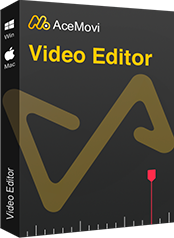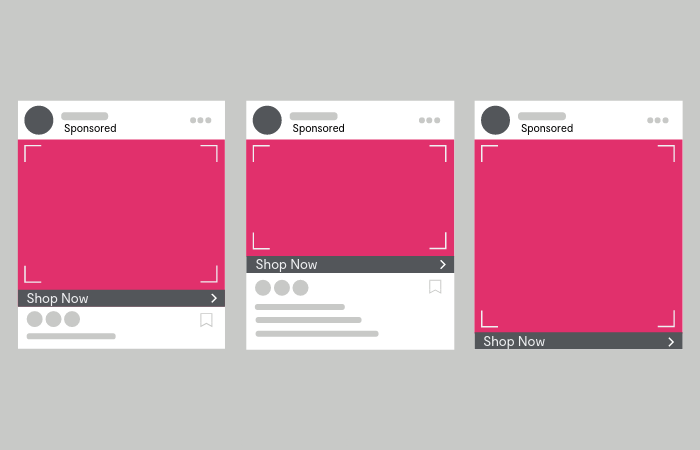
Instagramで動画を適切に表示するには、アスペクト比が重要です。 Instagramの基準に準拠していない場合、動画がトリミングされる可能性がありますが、これは間違いなく希望どおりではありません。
Instagramの投稿が異なれば、ビデオのサイズ要件も異なります。 次のパートでは、Instagramストーリー、フィード、IGTV用にビデオのサイズを変更する方法を学習します。
- 第1部分 Instagramビデオのサイズを変更する前に
- 第2部分 Instagramビデオのサイズを変更する方法
- 第3部分 ビデオチュートリアル:Instagram用にビデオのサイズを変更する方法
- 第4部分 ボーナスのヒント:Instagramにビデオを投稿する方法
Instagramビデオのサイズを変更する前に
Instagramに動画をアップロードする前に、長さ、ファイルサイズ、形式、アスペクト比など、考慮すべきことがいくつかあります。 Instagramのこれらのパラメータの簡単な概要を次に示します。
ビデオの長さ
Instagramフィードビデオの長さ:3秒から1分の間。
Instagramストーリービデオの長さ:ストーリーごとに最大15秒。
IGTVビデオの長さ:15秒から10分の間。
Instagramライブビデオの長さ:最大60分。
ビデオフォーマット
ビデオがMP4であり、H.264コーデックを使用していることを確認してください。
ファイルサイズ
Instagramフィードのビデオファイルサイズ制限:4 GB
Instagramストーリーのビデオファイルサイズ制限:4 GB
Instagram IGTVビデオファイルのサイズ制限:650MB(10分以下のビデオ)または3.6GB(60分ビデオ)
アスペクト比
Instagramフィードのビデオ比率:正方形のビデオ - 1:1; 垂直ビデオ - 4:5
Instagramストーリーのビデオ比率 - 9:16
Instagram IGTVビデオの比率 - 9:16(垂直)または16:9(水平)
Instagramビデオのサイズを変更する方法
Instagram用にビデオのサイズを変更するために必要な比率がわかったら、編集を開始できます。 次に、ビデオのサイズを変更できるビデオエディタが必要になります。 TunesKit AceMoviは、初心者がサイズ変更、切り抜き、回転などのビデオを簡単に編集できるようにするビデオエディタです。 このツールを使用すると、ワンクリックでInstagramのビデオのサイズを変更できます。
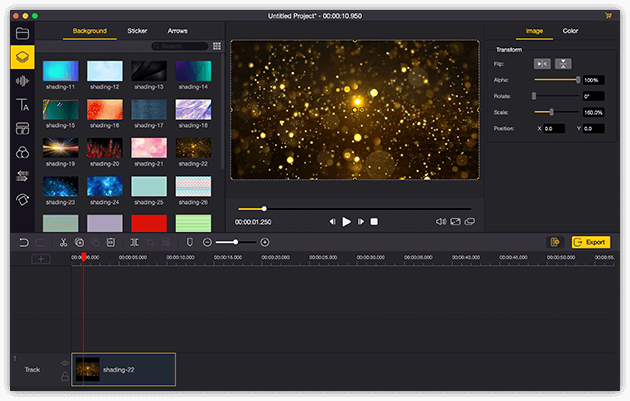
TunesKit AceMoviビデオエディターは、多くのエフェクトとトランジションを提供するワンストップビデオエディタです。 それはあなたのコンピュータから出てくる画像と音を記録することができるスクリーンレコーダーが付属しています。 老舗のビデオエディタとして、AceMoviには分割画面、フィルタ、アニメーション、テキスト、音楽ライブラリなどの機能が搭載されています。 わかりやすいユーザーインターフェイスには、ビデオを装飾するために必要なすべてのエフェクトとツールが付属しています。 このツールを使用すると、ワンクリックでビデオのサイズを変更できます。
- ビデオをより良くする基本的および高度な機能
- 多くのフィルター、トランジション、テキスト、効果音、音楽
- ユーザーフレンドリーなインターフェース
- 形式、デバイス、ソーシャルプラットフォームから選択するさまざまな出力オプション
- ほんの数ステップでInstagramのビデオのサイズを変更する
Instagramのビデオのサイズ変更を開始する前に、コンピューターにTunesKit AceMoviが既にインストールされていることを確認してください。このソフトウェアは、現在WindowsおよびMacシステムをサポートしています。
TunesKit AceMoviにビデオファイルを追加する
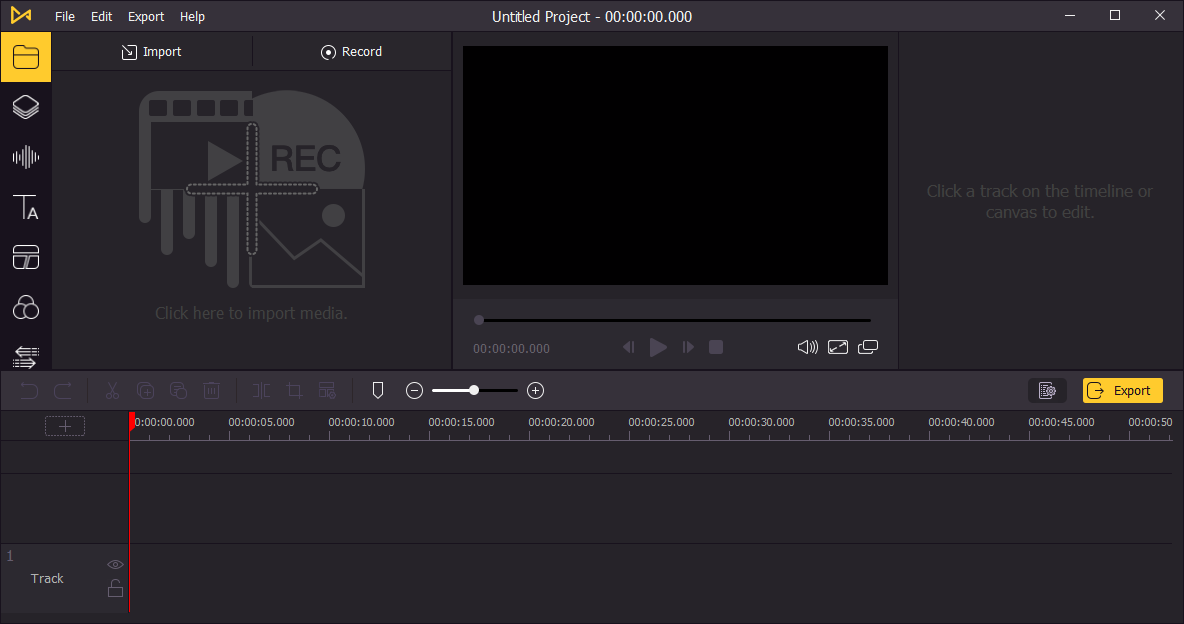
コンピュータでTunesKit AceMoviを開き、ビデオフッテージをメディアボックスにインポートします。 または、ビデオをタイムラインに直接ドラッグすることもできます。
タイムラインにメディアを追加する
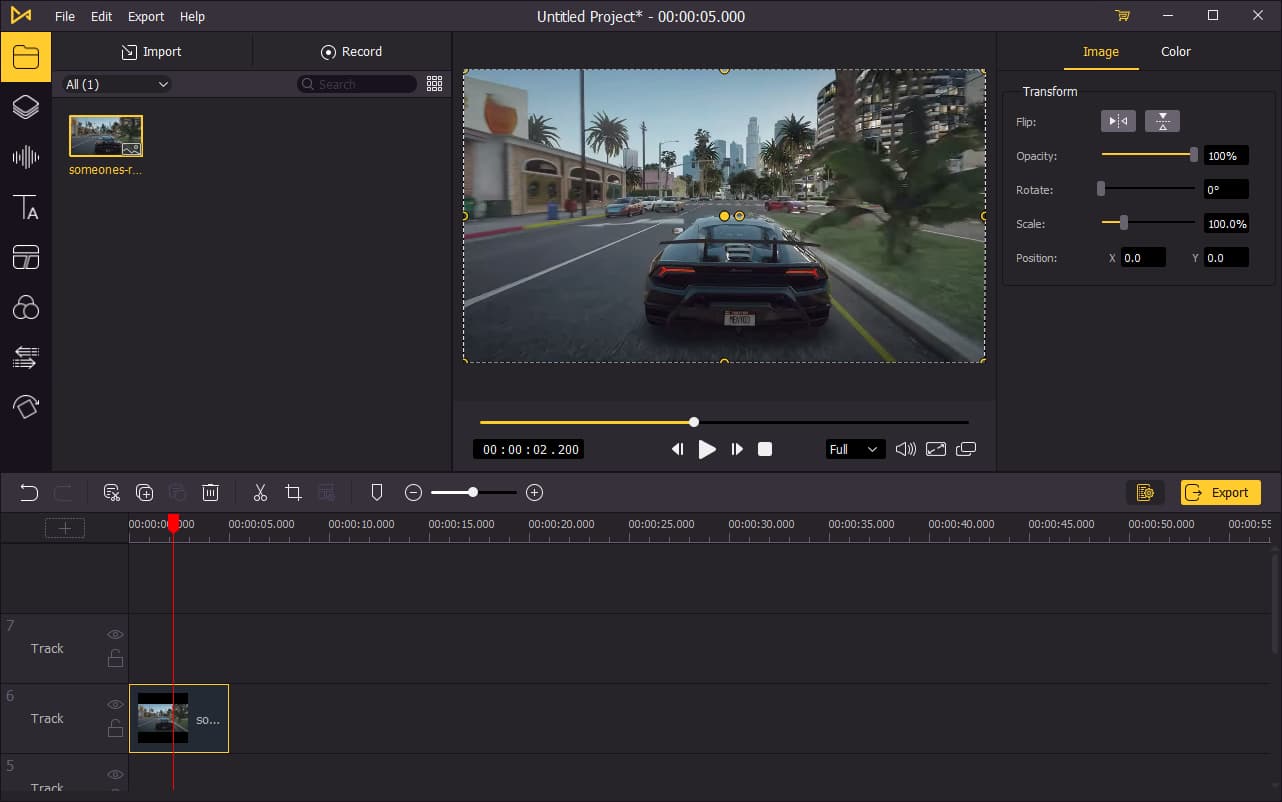
メディアをタイムラインに追加するには、それらを1つずつ直接ドラッグアンドドロップします。 または、Ctrl + Aを押してすべてのメディアファイルを選択し、タイムラインにドラッグすることもできます。
ビデオのサイズを変更する
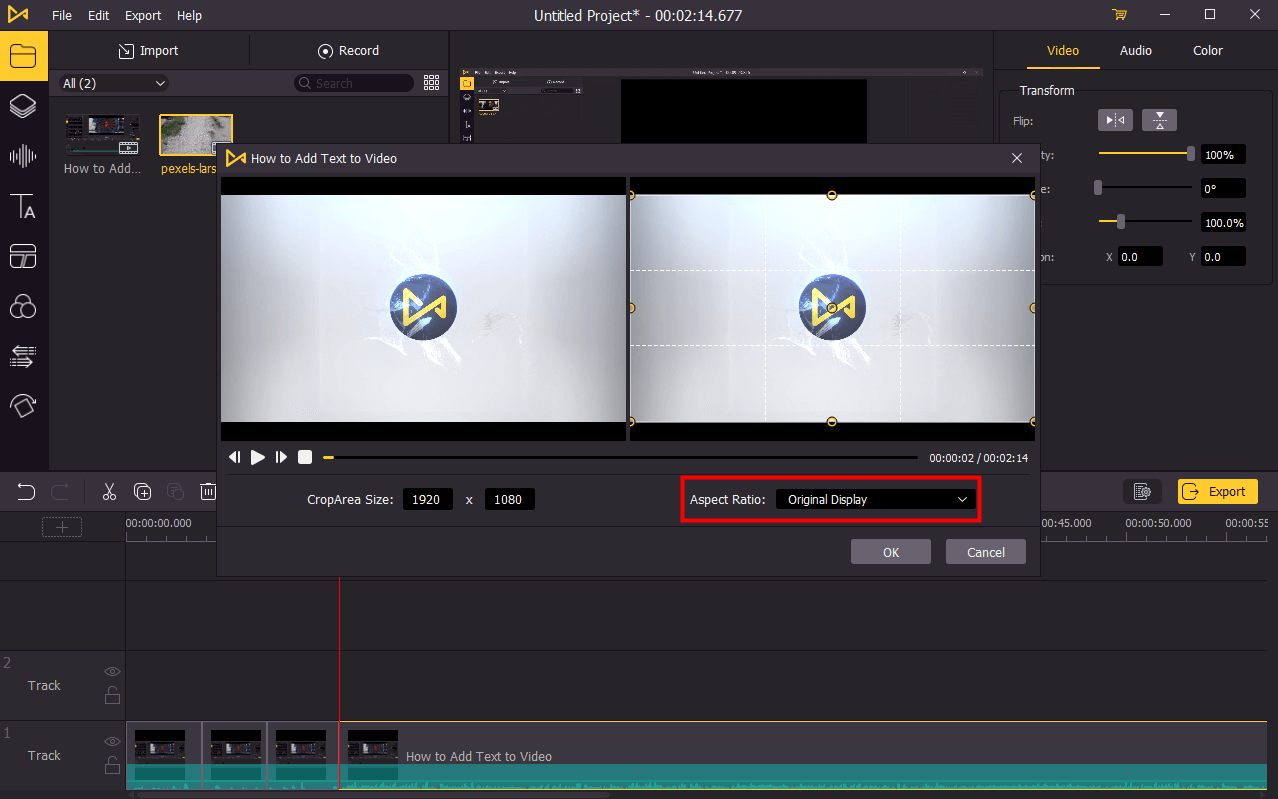
ビデオのサイズを変更するには、![]() アイコンアイコンをクリックしてから、下向き矢印をクリックしてドロップダウンメニューを開きます。 そこで、さまざまな比率を選択できます。 InstagramストーリーとIGTVの場合は、9:16または16:9を選択します。 フィードポストの場合、比率を1:1または4:5にカスタマイズできます。
アイコンアイコンをクリックしてから、下向き矢印をクリックしてドロップダウンメニューを開きます。 そこで、さまざまな比率を選択できます。 InstagramストーリーとIGTVの場合は、9:16または16:9を選択します。 フィードポストの場合、比率を1:1または4:5にカスタマイズできます。
ビデオのエクスポート
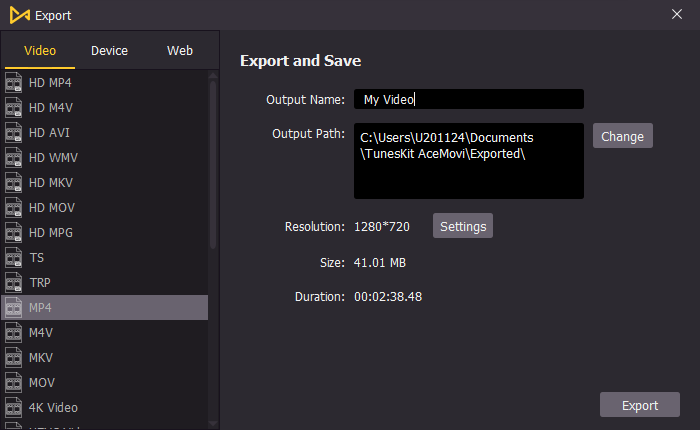
テキストの編集が完了したら、左中央の[エクスポート]ボタンをクリックして、ビデオをエクスポートします。 [設定]をクリックすると、出力パラメータを選択できます。 また、[変更]ボタンをクリックすると、出力場所を変更できます。
ビデオチュートリアル:Instagram用にビデオのサイズを変更する方法
ボーナスのヒント:Instagramにビデオを投稿する方法
このパートでは、Instagramフィード、ストーリー、およびIGTVにビデオを投稿する方法を学習します。 各セクションには、ステップバイステップのチュートリアルが含まれます。
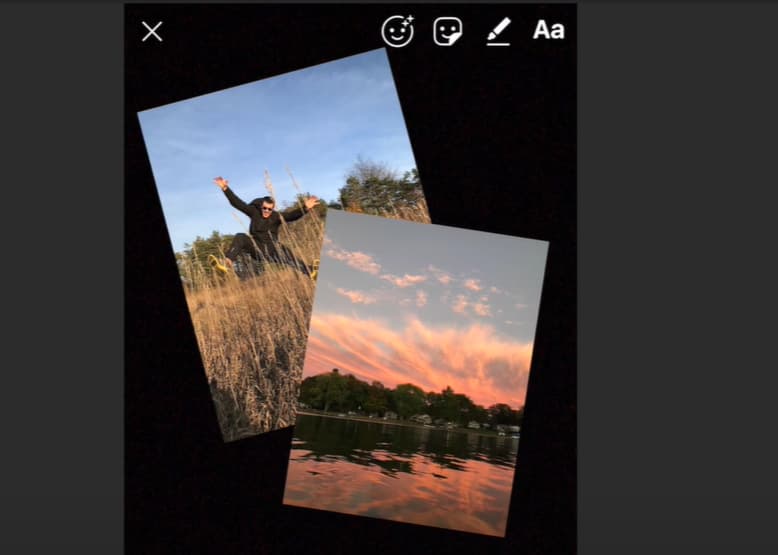
Instagramにフィードビデオを投稿する
ステップ1:Instagramを開き、下部のメニューの中央にある+記号をタップします。
ステップ2:上部のドロップダウンメニューをタップし、ビデオに切り替えます。これにより、ビデオギャラリーが開きます。
ステップ3:共有するビデオを選択します。
ステップ4:Instagramが提供するフィルターを適用してから、ビデオのカバーを選択します。
ステップ5:フィードを共有します。
Instagramストーリーにビデオを投稿する
ステップ1:Instagramを開き、左上のカメラをタップします。
ステップ2:メディアライブラリからビデオを選択します。
ステップ3:トップメニューのステッカーボタンをクリックしてステッカーを追加します。
ステップ4:Instagramストーリーを共有します。
IGTVにビデオを共有する
ステップ1:Instagramを開き、右上隅にあるIGTVロゴをタップします。
ステップ2:右上隅の+記号をクリックして、メディアライブラリからビデオを選択します。
ステップ3:表紙を選択し、タイトル/説明を追加します。
ステップ4:ビデオをIGTVに投稿します。